Các cách tốt nhất để thêm GIF vào cuộc trò chuyện văn bản trên iPhone / Android
Khi nói đến việc thể hiện cảm xúc hoặc sự hài hước, GIF là một trong những cách hiệu quả và phù hợp nhất để đạt được mục tiêu thể hiện khiếu hài hước của bạn. Nó có thể chứa các nhãn dán hoặc văn bản vui tươi và hài hước cho phép bạn làm sáng tỏ bất kỳ cuộc trò chuyện nào. Đặc biệt là khi bạn muốn đưa ra một thông điệp sống động để xua đuổi mọi rung cảm tiêu cực. Cung cấp trong bài viết này là những cách trên cách thêm GIF vào văn bản cuộc trò chuyện bằng iPhone và điện thoại thông minh Android của bạn. Ngoài ra, chúng tôi sẽ hướng dẫn bạn cách tạo ảnh GIF của riêng bạn bằng phần mềm chuyên nghiệp.
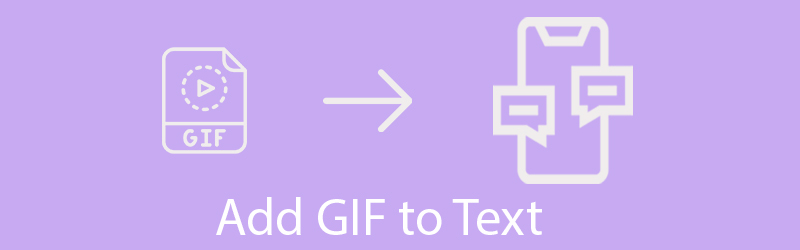

Phần 1. Cách tốt nhất để tạo GIF để nhắn tin
Nếu bạn cảm thấy mệt mỏi với việc gửi các ảnh GIF giống nhau từ thiết bị di động của mình, đã đến lúc gửi một ảnh GIF mới và mới mẻ cho người nhận. May mắn thay, bạn có thể tạo GIF của mình bằng ứng dụng tạo GIF tốt nhất và dễ sử dụng, Vidmore Video Converter. Điều này cho phép bạn tạo ảnh GIF từ các ảnh kết hợp hoặc video. Ngoài ra, bạn có thể thêm văn bản hoặc ảnh GIF trong suốt vào video, hợp nhất chúng và xuất chúng dưới dạng GIF. Đó không phải là tất cả những gì có. Nó cũng cho phép bạn thêm bộ lọc, hiệu ứng, văn bản vào GIF, v.v. Bạn có thể làm bất cứ điều gì bạn thích để tạo ra GIF mong muốn của mình bằng phần mềm này.
Sau đây là các bước về cách bạn có thể tạo GIF bằng Vidmore Video Converter để bạn có thể thêm GIF vào tin nhắn văn bản.
Bước 1. Cài đặt GIF Maker trên PC
Trước khi làm bất cứ điều gì khác, hãy tải trình cài đặt của trình tạo GIF này và chạy nó trên máy tính của bạn. Đi đến Hộp công cụ và mở Trình tạo GIF chức năng.
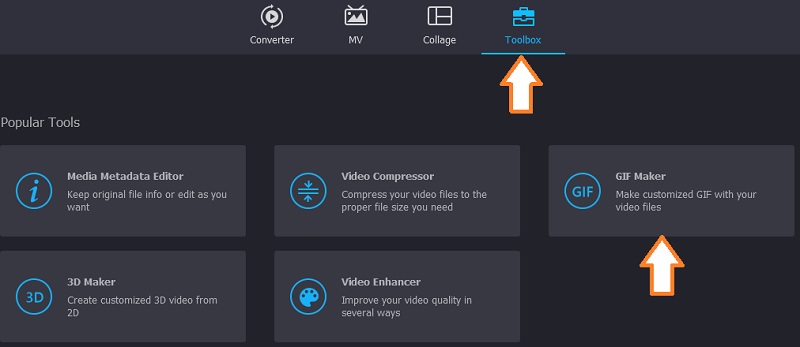
Bước 2. Nhập tệp video
Sau đó, nhấp vào Video sang GIF để tải video từ thư mục máy tính của bạn và nhấp đúp vào tệp video. Sau đó, video sẽ được thêm vào trình chỉnh sửa GIF Maker. Nếu bạn vô tình chọn nhầm video, bạn có thể thay thế video đó bằng cách nhấn vào Thay đổi tệp nguồn và chọn video phù hợp.
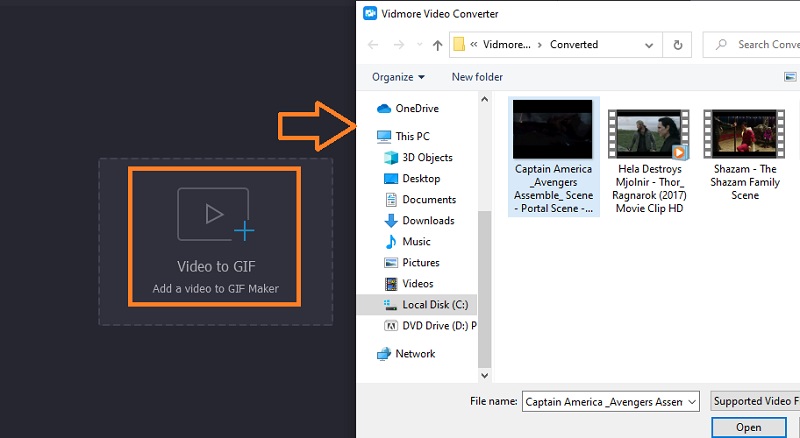
Bước 3. Cắt video
Nhấn vào Cắt để cắt video. Tìm clip mục tiêu của bạn từ video và kéo biểu tượng cắt sang bên phải để xóa phần mới bắt đầu không mong muốn của video. Mặt khác, hãy kéo biểu tượng cắt khác sang trái để cắt bỏ những phần kết thúc không mong muốn. Bạn gần như đã hoàn tất và sẵn sàng thêm ảnh GIF vào văn bản trên tin nhắn Android hoặc iPhone khi bạn tiến hành bước tiếp theo.
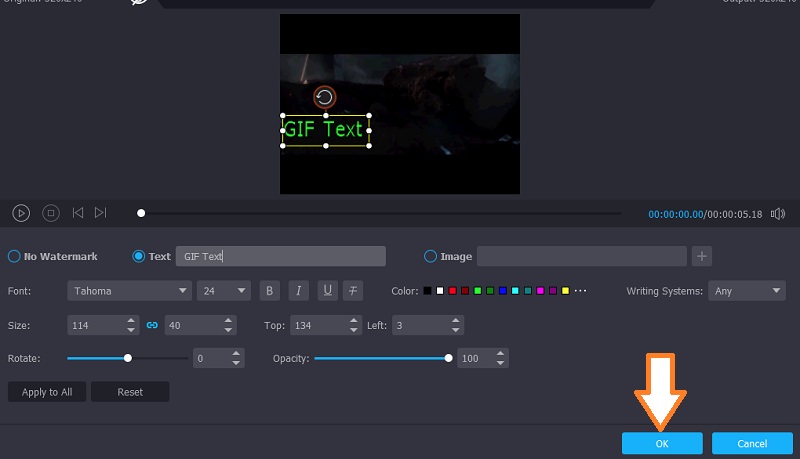
Bước 4. Lưu đầu ra GIF
Trước khi tạo GIF, bạn có thể định cấu hình một số cài đặt đầu ra. Bạn có thể quyết định tắt hoạt ảnh vòng lặp, điều chỉnh tốc độ khung hình và kích thước đầu ra cho lần chạm cuối cùng. Cuối cùng, nhấp vào Tạo GIF để lưu nó. Sau đó, bạn có thể chuyển GIF sang thiết bị di động của mình.
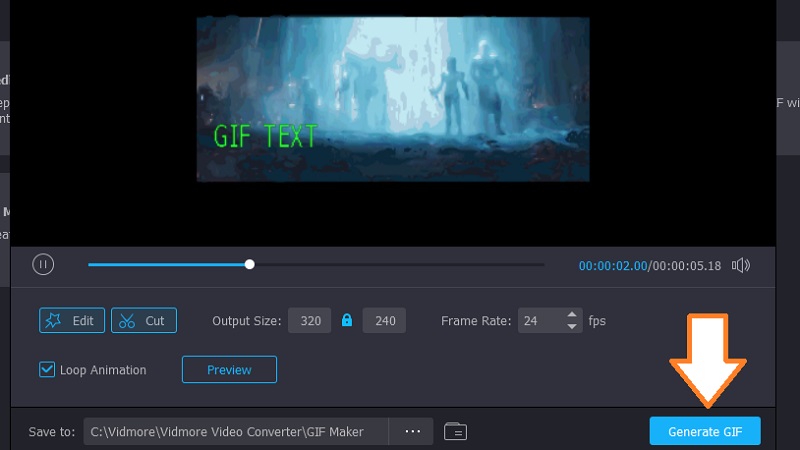
Phần 2. Cách nhắn tin GIF trên iPhone hoặc Android
Bây giờ bạn đã học cách tạo ảnh GIF và chuyển chúng sang thiết bị của mình, bạn sẽ có thể giao tiếp với các hình ảnh động vui nhộn và sống động. Bên cạnh đó, chúng tôi sẽ thảo luận chi tiết về cách thêm ảnh GIF vào văn bản trên iPhone hoặc tin nhắn Android. Để biết hướng dẫn cụ thể và cụ thể, bạn có thể tham khảo bên dưới để được hướng dẫn.
Cách chuyển tiếp ảnh GIF trên iPhone
GIF tương thích với mọi thiết bị hoặc nền tảng bao gồm cả iPhone. Với điều kiện thiết bị của bạn hỗ trợ iOS 10 trở lên, bạn sẽ không gặp bất kỳ vấn đề nào khi gửi ảnh GIF. Tuy nhiên, phương pháp này chỉ có thể hoạt động nếu người nhận của bạn đang sử dụng iPhone khác. Về mặt sáng sủa hơn, Apple đi kèm với thư viện GIF tích hợp, nơi bạn có thể tìm kiếm ảnh GIF. Chỉ cần đảm bảo rằng bạn bật wi-fi của mình. Không cần giải thích gì thêm, đây là cách gửi ảnh GIF trên thiết bị iOS của bạn
Bước 1. Mở Tin nhắn ứng dụng trên iPhone của bạn.
Bước 2. Bắt đầu một tin nhắn mới bằng cách nhấn vào biểu tượng Viết ở đầu màn hình.
Bước 3. Sau đó, nhập tên liên hệ hoặc số điện thoại của người nhận.
Bước 4. Bên dưới trường tin nhắn, hãy nhấn vào Ngăn kéo ứng dụng và chọn Hình ảnh biểu tượng trông giống như một kính lúp.
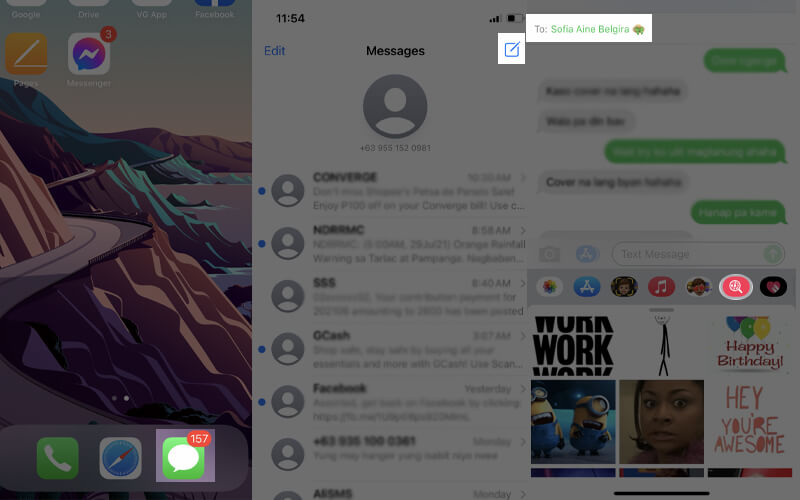
Bước 5. Một trường khác sẽ bật lên có nội dung Tìm hình ảnh. Để tìm kiếm một GIF cụ thể, hãy nhấn vào thanh tìm kiếm và khám phá các GIF phù hợp với tin nhắn của bạn. Theo tùy chọn, cuộn xuống các danh mục và khám phá một số ảnh GIF phổ biến, sau đó chèn chúng vào tin nhắn của bạn.
Bước 6. Nhấn vào GIF bạn muốn được theo dõi bởi Gửi nút là biểu tượng màu xanh lá cây ở bên phải để gửi nó.
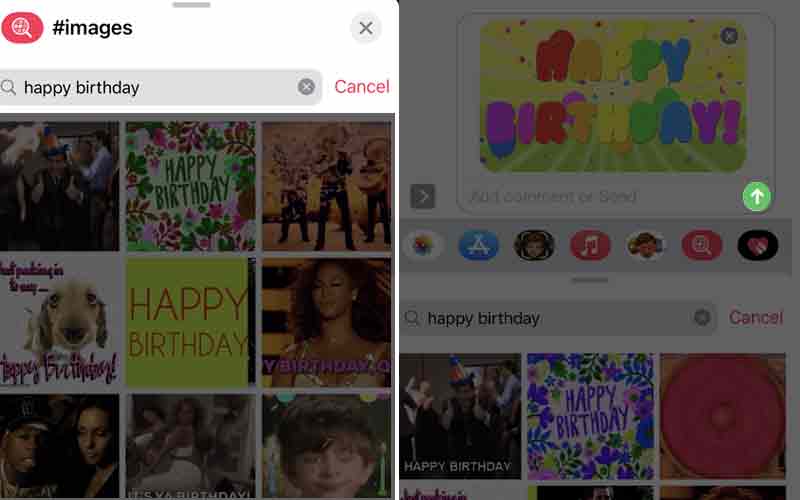
Cách gửi ảnh GIF trên Android Messages
Bạn cũng có thể thêm GIF vào tin nhắn văn bản trên thiết bị Samsung hoặc bất kỳ điện thoại thông minh Android nào. Không có nhiều sự khác biệt giữa hai thiết bị này. Trên thực tế, ảnh GIF cũng có thể truy cập được ngay trên ứng dụng nhắn tin của thiết bị Android của bạn. Như đã nói, sau đây là quy trình từng bước về cách chuyển tiếp ảnh GIF bằng điện thoại Android của bạn
Bước 1. Truy cập ứng dụng nhắn tin mặc định của bạn.
Bước 2. Soạn một tin nhắn mới bằng cách chạm vào Thêm ở góc trên bên phải của màn hình.
Bước 3. Nhập số điện thoại hoặc tên liên hệ của trường người nhận rồi nhấn Làm xong. Bây giờ để dạy bạn cách thêm GIF vào tin nhắn Android văn bản, hãy tìm Mặt cười biểu tượng cảm xúc trên bàn phím của bạn.
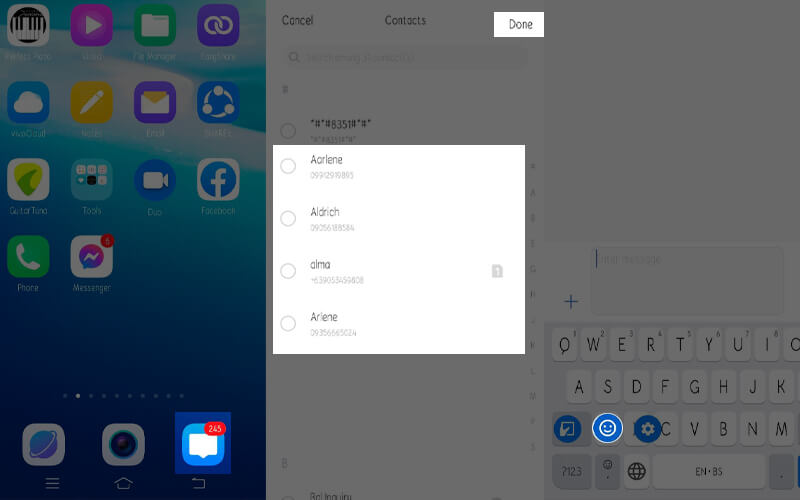
Bước 4. Sau đó duyệt qua bộ sưu tập hoặc sử dụng trường tìm kiếm để tìm GIF mong muốn của bạn.
Bước 5. Nhấn vào GIF đã chọn để xem trước, sau đó nhấn Gửi hoặc trên Mạng sim nếu bạn có điện thoại hai sim.
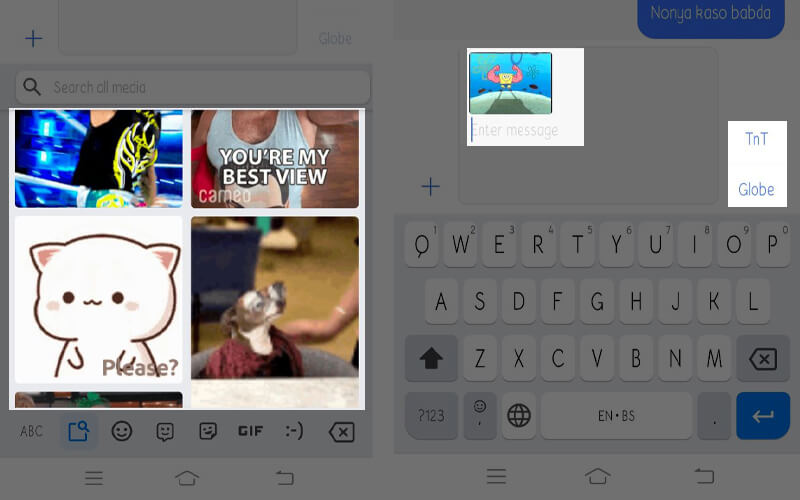
Ghi chú bổ sung: Nếu không hài lòng với bộ sưu tập ảnh GIF mà thiết bị di động của bạn cung cấp, bạn có thể dựa vào các ứng dụng GIF của bên thứ ba lưu trữ một thư viện ảnh GIF phong phú. Chỉ cần vào kho ứng dụng của điện thoại và cài đặt ứng dụng GIF phù hợp với thiết bị của bạn
Phần 3. Câu hỏi thường gặp về cách thêm GIF vào văn bản
Làm cách nào để thêm GIF vào tin nhắn văn bản?
Bạn có thể gửi hoặc thêm GIF vào tin nhắn văn bản của mình bất kể bạn đang sử dụng hệ điều hành nào với sự trợ giúp của GIF bàn phím tích hợp trong ứng dụng nhắn tin của bạn.
Làm cách nào để gửi GIF thông qua ứng dụng của bên thứ ba?
Có những ứng dụng GIF phổ biến mà bạn có thể cài đặt trên thiết bị của mình nếu bạn cần một bộ sưu tập ảnh GIF phong phú khác với những ứng dụng mà bạn đã thử sử dụng thư viện GIF tích hợp sẵn. Đối với Android, bạn có bàn phím GIF. Trong khi ở trên iOS, bạn có thể cài đặt GIPHY.
Tôi có thể tạo ảnh GIF của riêng mình trên iPhone hoặc Android không?
Hoàn toàn đồng ý. Bạn có thể sử dụng Bàn phím GIF hoặc GIPHY bất kỳ cách nào bạn thấy thoải mái khi sử dụng. Các chương trình này cung cấp các tùy chọn tùy chỉnh khác nhau để tạo ảnh GIF vui nhộn và vui tươi.
Phần kết luận
Lời nói là một công cụ mạnh mẽ để giao tiếp và khi kể một câu chuyện nhưng khi bộc lộ cảm xúc, có lẽ sử dụng hình ảnh động sẽ phù hợp hơn. Do đó, GIF được tạo ra cho loại nhu cầu này. Vì vậy, để đơn giản hóa công việc của bạn, chúng tôi đã thảo luận cách thêm GIF vào văn bản cuộc trò chuyện, tạo GIF của riêng bạn và gửi chúng cho ai đó mà không cần rời khỏi điện thoại của bạn.


